Publicité
La fonction d'enregistrement automatique dans Microsoft Office 365 peut être un parachute pour votre oubli. Oui, la fonction AutoSave vous aide récupérer vos fichiers Office, mais il y a une chose importante que vous devez savoir sur ce petit bouton à bascule:
Lorsque la fonction d'enregistrement automatique est activée, vos modifications sont continuellement enregistrées dans l'original, de sorte que toutes les modifications que vous apportez écrasent l'original et vous ne pouvez pas le récupérer.
Comment désactiver l'enregistrement automatique dans Microsoft Office 365
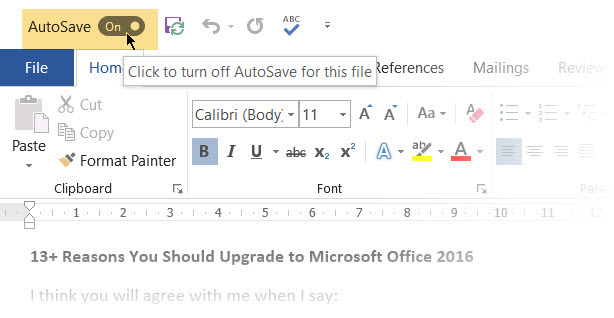
Microsoft explique que la fonction d'enregistrement automatique est une sécurité intégrée qui enregistre automatiquement votre fichier toutes les quelques secondes afin que toute personne travaillant avec vous sur le cloud puisse voir instantanément les modifications. Mais Microsoft a également supprimé le Fichier> Enregistrer sous lorsque vous ouvrez un fichier via OneDrive, OneDrive Entreprise ou SharePoint Online.
Alors, que pouvez-vous faire pour continuer à travailler et garder le fichier d'origine intact?
- Désactivez l'enregistrement automatique en basculant le commutateur sur le De position.
- Vous pouvez désactiver l'enregistrement automatique avec une modification du registre si vous êtes abonné à Office 365 ProPlus.
- Décochez la case Récupération automatique réglage (Fichier> Options> Enregistrer> Enregistrer les informations de récupération automatique toutes les X minutes).
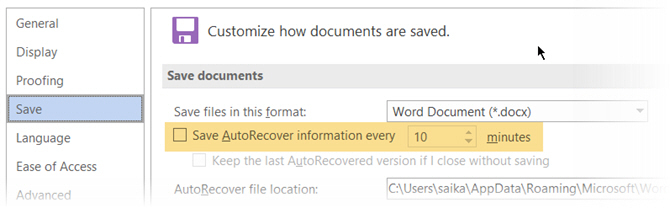
La désactivation permanente de l'enregistrement automatique pour des fichiers spécifiques aurait été la meilleure solution. Mais, cette fonctionnalité n'est pas à l'échelle du système et elle est activée par défaut pour chaque fichier que vous ouvrez à partir du cloud. Donc, vous devez vous rappeler de le désactiver pour chaque fichier que vous ouvrez.
Microsoft vous recommande d'utiliser Fichier> Enregistrer une copie travailler en collaboration sur une copie du document original. Au lieu d'utiliser l'ancienne commande Enregistrer sous pour créer un fichier avec un nom de fichier différent, vous pouvez simplement enregistrer une copie du document d'origine et travailler dessus.
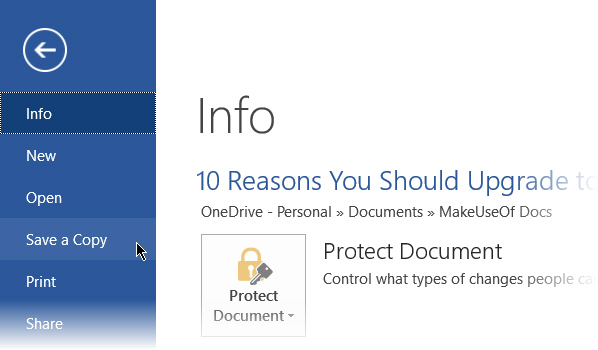
La fonction AutoSave toujours active n'est pas un problème pour ceux qui ne travaillent pas avec OneDrive. Mais si vous le faites, faites attention aux pièges si vous ne voulez pas que votre travail original soit écrasé. Et espérons que Microsoft ajoutera bientôt une option pour désactiver l'enregistrement automatique pour des documents spécifiques.
Saikat Basu est rédacteur en chef adjoint pour Internet, Windows et la productivité. Après avoir éliminé la saleté d'un MBA et une carrière de marketing de dix ans, il est maintenant passionné d'aider les autres à améliorer leurs compétences en narration. Il cherche la virgule d'Oxford manquante et déteste les mauvaises captures d'écran. Mais les idées de photographie, de Photoshop et de productivité apaisent son âme.


